God Mode چیست؟ نحوه ایجاد God Mode در ویندوز
آیا ویندوز به شما اجازه میدهد تا به سرعت به administrative tools ، backup and restore ، management settings و سایر تنظیمات و ابزارهای مهم ویندوز در یک پنجره جداگانه دسترسی داشته باشید؟ شاید جواب منطقی خیر باشد زیرا برای دسترسی به ابزارها و تنظیمات مختلف باید از قسمت های جداگانه ای در ویندوز استفاده کنیم به طور مثال کنترل پنل ، Settings و... . اما در این مقاله میخواهیم تا یک پوشه جادویی در ویندوز را معرفی کنیم که میتواند بیش از 200 ابزار و تنظیمات مختلف را تنها در یک پوشه در اختیار شما قرار دهد که به آن God Mode میگویند.
God Mode چیست؟
God Mode یک ویژگی مخفی در ویندوز نیست بلکه حالتی که به شما اجازه میدهد تا هر کاری که میخواهید در ویندوز معمولی انجام دهید را بتوانید به طور راحتتر به ابزار ها و تنظیمات مهم در یک رابط کاربری ساده دسترسی داشته باشید.
شما میتوانید از لیست ابزارهای موجود به دنبال ابزار مورد نظر خود بگردید یا اینکه از جستجوی پنجره استفاده کنید.
به هر حال لجالب است بدانید که God Mode تنها یک نام عمومی است که برخی از کاربران به این پوشه جادویی اختصاص داده اند ، شما میتوانید نام این پوشه را هر آنچه که دوست دارید قرار دهید مانند omigo Mode
در اینجا به طور خلاصه چندین ابزار و تنظیمات مهم که در God Mode یافت میشوند را مشاهده خواهید کرد :
- Administrative Tools
- AutoPlay
- Backup and Restore
- Color Management
- Credential Manager
- Date and Time
- Devices and Printers
- Ease of Access Center
- File Explorer Options
- File History
- Fonts
- Indexing Options
- Infrared
- Internet Options
- Keyboard
- Mouse
- Network and Sharing Center
- Pen and Touch
- Phone and Modem
- Power Options
- Programs and Features
- Region
- RemoteApp and Desktop Connections
- Security and Maintenance
- Sound
- Speech Recognition
- Storage Spaces
- Sync Center
- System
- Tablet PC Settings
- Taskbar and Navigation
- Troubleshooting
- User Accounts
- Windows Defender Firewall
- Windows Mobility Center
- Work Folders
هر یک از این دسته ها دارای تعدادی ابزار است که حتی این دسته ها به زیر دسته های مختلفی گسترش میابند و به این معناست هر آنچه که بدنبال آن هستید در این پوشه جادویی یافت خواهد شد.
چگونگی ایجاد پوشه God Mode در ویندوز
برای ایجاد این پوشه باید از یک حساب کاربری با امتیاز مدیر وارد ویندوز شده باشید سپس بر روی دسکتاپ خود راست کلیک کرده و از New بر روی Folder کلیک کنید.
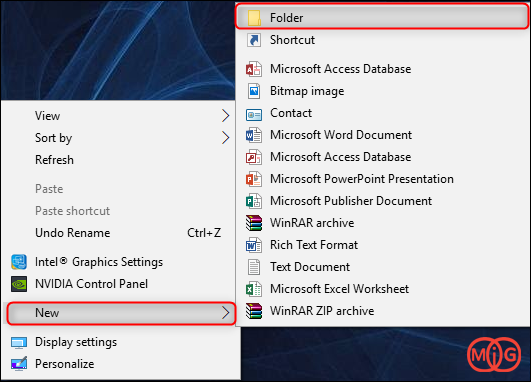
هم اکنون باید نامی را برای پوشه خود وارد کنید.
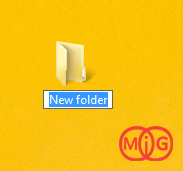
نام زیر را به طور کامل کپی کرده و آنرا نام پوشه جدید قرار دهید.
GodMode.{ED7BA470-8E54-465E-825C-99712043E01C}
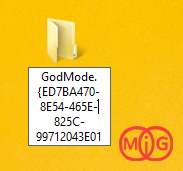
برای اینکه به جای نام GodMode از نامی دیگر استفاده کنید فقط کافی است به جای GodMode نام مورد نظر خود را بنویسید ، توجه کنید که به طور دقیق این کار را انجام دهید اگر چیزی اضافه یا حذف شود ممکن است خطای زیر را دریافت کنید.
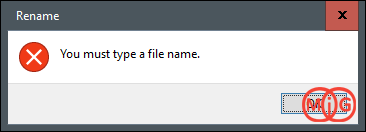
هنگامی که پوشه را تغیر نام دادید خواهید دید که آیکون پوشه به آیکون کنترل پنل تغییر خواهد کرد.
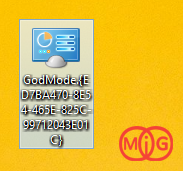
برای باز کردن God Mode کافی است همانند هر پوشه ای دیگر بر روی آن دابل کلیک کنید. ابزارهای مختلف به صورت دسته بندی با حروف الفبا مرتب شده اند که بیش از 200 ابزار و تنظیمات مختلف را در آن مشاهده خواهید کرد.
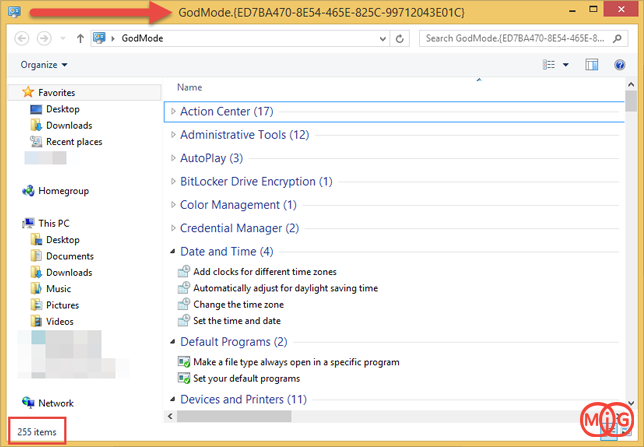

)

مشاهده نظرات بیشتر...